Это руководство написано для новичков, но я постараюсь поделиться всеми советами и приемами, которые я узнал за последние 5 лет полетов и моделирования.
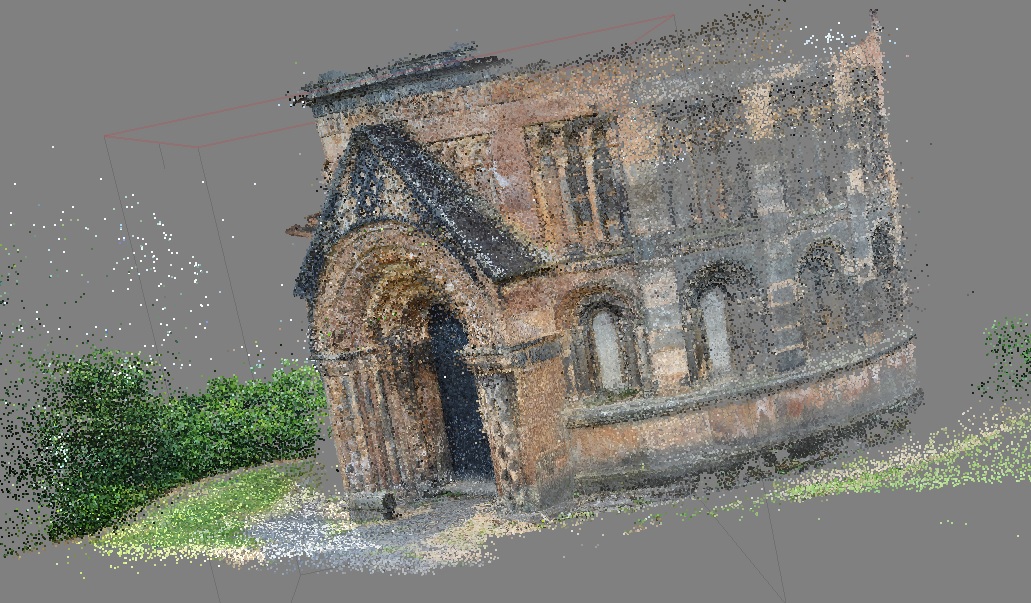
Введение
Меня зовут Мэтью Бреннам, я аспирант факультета информатики в Университете Индианы.У меня есть опыт работы в области архитектурного дизайна, но я также работал археологом и мультимедийным дизайнером.
Я работал над рядом проектов, которые требовали оцифровки и просмотра малых, средних и крупных ландшафтов — от небольшого сооружения или разрушения на холме до полного террасирования археологического объекта или горной вершины.
Раньше, возможно, приходилось обследовать участок вручную или полагаться на топографические карты — эти методы дают относительно мало данных с различной точностью, в зависимости от навыков, строгости и желания геодезиста.
Недавняя доступность потребителям современных беспилотных летательных аппаратов (БПЛА/БПЛА) в сочетании с легкими камерами высокого разрешения и повышенной вычислительной мощностью для фотомоделирования означает, что теперь мы можем создавать высокоточные модели за гораздо меньшие деньги и время.
однажды взял большие структуры и ландшафты, которые можно использовать для приложений AR и VR и отображать в реальном времени в Интернете.

Цель
Этот урок расскажет вам (почти) все, что вам нужно знать о создании точной 3D-модели объекта или ландшафта и использовании БПЛА на потребительском уровне.Мы рассмотрим следующее:
- Доступные дроны для аэрофотосъемки.
- Основы полета БПЛА для фотографии и фотомоделирования.
- Обрабатывайте фотографии в Agisoft Photoscas для создания 3D-модели и используйте некоторые расширенные функции Photoscan Pro для создания ортогональных фотографий.
- Редактируем модель в Photoscan и оптимизируем ее для загрузки в Sketchfab.

Фактически, это руководство даст вам базовые знания, которые вам понадобятся на каждом этапе, от принятия обоснованного решения о покупке до того, как лучше всего все редактировать и делиться созданной 3D-моделью.
Если у вас уже есть опыт использования БПЛА для фотосъемки и моделирования, то, вероятно, вы не узнаете здесь ничего принципиально нового — этот урок написан для новичков, но я постараюсь поделиться всеми советами и приемами, которые я узнал за последние 5 лет. годы полетов и моделирования.
Прежде чем мы продолжим, вот несколько примеров моделей объектов в разных масштабах, все они сфотографированы с помощью дрона, созданы и полностью отредактированы в Photoscan и загружены в Sketchfab: Малый масштаб : Древний обелиск, сады Боболи, Флоренция, Италия (POI).
Средний масштаб : Первая христианская церковь и библиотека округа Монро, Колумбус, Индиана (орфография и фотографии POI).
Большой масштаб : археологический памятник Коза, Тоскана, Италия (только орфографические фотографии)
Беспилотные летательные аппараты и транспортные средства (БПЛА/БПЛА)
Беспилотные летательные аппараты и транспортные средства, или сокращенно БПЛА и БПЛА, обычно называют дронами.Это не совсем точно, поскольку многие БПЛА потребительского уровня не являются автономными.
Другими словами, им требуется участие пилота — они не летают и не принимают решения самостоятельно.
Большинство БПЛА потребительского уровня представляют собой квадрокоптеры, что означает, что для полета они используют 4 пропеллера.
Высокопроизводительные системы могут иметь от 6 до 8 пропеллеров, что позволяет устанавливать на них большие камеры.
Сегодня потребителям доступно несколько относительно недорогих «летающих фотоаппаратов», но не все они подходят для фотомоделирования и фотографии.
Ключевыми факторами, которые следует учитывать при выборе БПЛА для этих целей, являются разрешение камеры (если дрон продается с ней), наличие подвеса (для стабилизации и ориентации камеры) и/или полезная нагрузка БПЛА (максимальный вес в камеру/объектив, который может нести дрон).
транспортировать и при этом безопасно летать).
DJI Phantom 3 Профессиональный 4k
DJI Phantom 3 Профессиональный 4k — самая совершенная модель Фантома третьей серии.Оснащен 12-мегапиксельной камерой и подвесом.
Это базовый квадрокоптер, который обеспечивает прямую трансляцию через приложение DJI на ваш смартфон или планшет. 
Ключевые моменты для DJI Phantom 3 Профессиональный 4k :
- Объектив 12 МП без FishEye
- Камера и подвес в комплекте
Квадрокоптер DJI Phantom 4 Advanced

Ключевые моменты для DJI Phantom 4 расширенный :
- Объектив 12 МП без FishEye
- Камера и подвес в комплекте
- Время полета до 30 минут
- Датчики обнаружения препятствий впереди
- Трансляция видео на планшет или смартфон, а также возможность управления настройками камеры.
DJI Мавик Про
Ключевые моменты для DJI Мавик Про :
- Объектив 12 МП без FishEye
- Камера и подвес в комплекте
- Датчики обнаружения препятствий
- Трансляция видео на планшет или смартфон, а также возможность управления настройками камеры.
- Складная компактная конструкция позволяет легко переносить систему.
Все вышеперечисленные системы отвечают этим требованиям.
Режим замедленной съемки и/или дистанционный спуск затвора камеры, пожалуй, самый важный аспект камеры, используемой в дроне.
Камеры доступны на DJI Фантом 4 И Мавик Про , предложите более традиционные объективы для фотоаппаратов — они широкоугольные, но не сверхширокоугольные или «рыбий глаз», что означает небольшое искажение.
Для фотомоделирования это иногда лучше, хотя вы можете быть ограничены тем, насколько близко к объекту вы можете подлететь, сохраняя при этом все в кадре.
Основы использования БПЛА для фотомоделирования
Фотограмметрия или фотомоделирование — это технология, с помощью которой трехмерная цифровая поверхность может быть восстановлена из серии фотографий.Его часто используют для создания высокоточных 3D-моделей реальных объектов, таких как эта древнегреческая бронзовая скульптура: Лучший способ подумать о фотомоделировании объекта или ландшафта с помощью БПЛА — это представить, как бы вы приблизились к объекту, если бы он был очень маленьким и вы могли бы сфотографировать его карманной камерой.
Например, на диаграмме ниже, иллюстрирующей фотографию для фотомоделирования, фотографии сделаны на разных высотах и под разными углами с охватом 360 градусов.

Фотография для фотомоделирования объекта.
Захват изображений с дрона работает примерно так же.
Камера должна быть переведена в режим синхронизации (фото делается каждые 2 или 5 секунд) или включаться дистанционно через контроллер БПЛА (пилот нажимает кнопку захвата во время фотосъемки).
Если вы сканируете один «объект», например здание или колонну, лучше всего работает фотография POI, то есть камера направляется на интересующий объект, а окружающий ландшафт игнорируется.
Однако, если вы заинтересованы в съемке местности или географического объекта, лучше всего использовать орфографические изображения .
Ортографическая фотография — это когда камера направлена прямо на землю, а дрон (беспилотный летательный аппарат) пролетает над сеткой в интересующей области.
Вы можете комбинировать фотографии POI, ортогональные фотографии и даже карманные фотографии в одном проекте для получения наилучшей модели: 
Объединение аэрофотоснимков, POI и карманных фотографий.

POI Фотографии обелиска.
Перечисленные выше БПЛА могут летать от 15 до 30 минут, чего обычно достаточно, чтобы собрать как минимум 200–400 фотографий объекта или ландшафта, через который вы пролетали.
Конечно, если у вас есть несколько батарей, можно объединить фотографии с нескольких перекрывающихся полетов, чтобы можно было сканировать даже очень большие площади или объекты.
Создание 3D-модели из фотографий с помощью Agisoft Photoscan
Итак, мы только что сделали около 400 фотографий здания, как нам теперь превратить их в 3D-модель, которой можно будет поделиться в Интернете? В этом уроке мы будем использовать Photoscan от Agysoft, доступное, недорогое и хорошо поддерживаемое программное обеспечение для фотограмметрии.Photoscan доступен в операционных системах Mac, Windows и Linux и доступен в двух вариантах: Standard и Pro. Версия Pro включает в себя несколько функций, таких как маркеры, географическая привязка и орфографический экспорт фотографий, которые будут особенно полезны для тех, кто использует ее для геодезических работ. Agisoft также предлагает образовательные скидки на свое программное обеспечение, что делает его особенно популярным в университетах, изучающих географию, археологию и антропологию! Мы не будем вдаваться в различные настройки, доступные в Photoscan. Вместо этого я опишу базовый рабочий процесс проекта, включающий настройки, которые, по моему мнению, лучше всего подходят для аэрофотоснимков.
Интерфейс
Все шаги, необходимые для реконструкции 3D-модели по фотографиям, собраны на вкладке меню «Рабочий процесс», как показано ниже:
По порядку: 1) Добавьте фотографии в проект, 2) Выровняйте фотографии, 3) Постройте плотное облако точек, 4) Постройте 3D-полигональную модель из облака точек и 5) Создайте текстуры.
Этот процесс, конечно, значительно упрощен: есть ряд действий, которые вы можете предпринять, чтобы получить наилучший результат и оптимизировать свою модель.
Давайте рассмотрим этапы более подробно: 1) Добавление фотографий.
Чтобы добавить фотографии, которые вы хотите использовать для создания 3D-модели, вы можете использовать кнопку «Добавить фотографии.
» в меню «Рабочий процесс», чтобы открыть браузер файлов, где вы можете выбрать фотографии, или вы можете просто выбрать фотографии и перетащить их.
на панель «Рабочая область» в левом нижнем углу.
Когда вы добавляете фотографии, Photoscan создаст «Часть» и отобразит количество добавленных вами фотографий.
2) Выравнивание фотографий: При выборе «Выровнять фотографии.
» открывается диалоговое окно с параметрами выравнивания.
Я всегда использую «Наивысший» для настройки точности и «Общий» для выбора пары.
Аэрофотосъемка имеет множество полезных функций — программы для фотомоделирования любят фотографии травы, грязи, дорог и других «органических» неповторяющихся поверхностей.
Для «Лимита ключевых точек» и «Лимита связующих точек» на вкладке «Дополнительно» я обычно устанавливаю 40 000 точек и 10 000 проекций соответственно.
Когда вы нажмете «ОК» в диалоговом окне «Выравнивание фотографий», Photoscan найдет похожие точки на всех ваших фотографиях и восстановит положение камеры в трехмерном пространстве.
Он также создает «разреженное облако точек», которое будет состоять из 50 000–200 000 или около того точек в зависимости от ваших настроек и количества фотографий: 
«Разреженное» облако точек в Photoscan после выравнивания изображения.
Поначалу все это кажется запутанным, но если вы воспользуетесь гизмо вращения (прозрачной сферой с красными, зелеными и синими линиями на ней), чтобы немного повернуть изображение, вы, вероятно, начнете понимать, какая сторона вверху, а какая.
вниз.
Если ваш БПЛА не помещает фотографии с данными GPS в EXIF, модель не будет иметь собственной ориентации.
Сейчас самое время установить ограничивающую рамку, чтобы не тратить время на неинтересные части.
Это можно сделать с помощью кнопок «Изменить размер региона» и «Повернуть регион».
Обычно я устанавливаю «Область», чтобы охватить часть облака точек, содержащую объект или область, в которой я хочу создать модель.
Это экономит время обработки и уменьшает объем работы по ручному редактированию, которая может потребоваться позже.
3) Построить плотное облако: Это, пожалуй, самая трудоемкая часть обработки.
В диалоговом окне «Плотное облако» вы можете выбрать параметры качества и глубины.
Если на вашем компьютере меньше 32 ГБ оперативной памяти, я бы не рекомендовал выбирать «Среднее» качество.
Я считаю, что разрешения среднего качества обычно достаточно для большинства моих нужд: высокое и ультра-качество требуют гораздо больше времени, иногда до 2-3 дней обработки для проектов с сотнями фотографий с разрешением 36 МП.
Предупреждение: Как только вы нажмете «ОК» в этом диалоговом окне, Photoscan будет использовать почти всю оперативную память вашего компьютера, что очень затруднит работу с чем-либо еще.
Обычно я оставляю этот процесс на ночь или когда знаю, что мне не понадобится пользоваться компьютером.

Полученное плотное облако точек.
4) Построить сетку: Если у вас плотное облако точек, возможно, содержащее миллионы точек, вы можете построить трехмерную полигональную модель.
Я всегда проверяю, что в этом диалоговом окне установлен флажок «Интерполяция включена».
В зависимости от размера облака построение полигональной модели может занять от 10 минут до нескольких часов.
Результатом будет трехмерная модель с метками вершин, полученными по фотографиям.
Перед созданием текстуры вы можете использовать инструменты выделения, чтобы обрезать ненужные части модели, также использовать «Закрыть отверстия», чтобы заполнить любые небольшие отверстия в модели, использовать «Постепенное выделение», чтобы удалить небольшие комочки посторонней геометрии и используйте функцию «Уменьшить сетку».
уменьшить полигональную модель до приемлемого размера для загрузки в Sketchfab. Вот важные шаги, которые помогут сделать вашу модель презентабельной и простой в использовании, поэтому я рассмотрю каждый из них:
- Photoscan имеет прямоугольную область выделения и инструмент «Лассо» для выбора и удаления частей полигональной модели (плотного или редкого облака).
Вы можете использовать их, чтобы придать модели четкие края или удалить ненужные области с помощью кнопки «Удалить».
- «Закрыть отверстия» находится в разделе «Инструменты -> Сетка -> Закрыть отверстия.
».
Здесь вы можете использовать ползунок, чтобы закрыть маленькие отверстия, средние отверстия или все отверстия в многоугольнике.
Редко я использую опцию 100%.
- Вы можете удалить постороннюю геометрию, используя «Постепенное выделение.
», которое находится в «Правка-> Постепенное выделение.
».
Регулируйте ползунок до тех пор, пока не будут выделены красные точки посторонней геометрии вокруг основного многоугольника, затем удалите их.
- Вы можете уменьшить размер полигональной сетки, чтобы легко загрузить ее в Sketchfab и легко просматривать свою модель на мобильных устройствах с помощью функции Decimate Mesh. Здесь вы можете уменьшить количество полигонов в модели с 2-3 миллионов до 300-400 000. Это можно найти в «Инструменты -> Сетка -> Уничтожить сетку.
».
Текстуры — это то место, где сильно уменьшенные модели получают много деталей.
Текстуры основаны на сделанных вами фотографиях, поэтому полученная модель будет иметь те же тени, которые были на момент съемки фотографии.
Используйте «Построить текстуру.
» в разделе «Рабочий процесс», чтобы получить доступ к диалоговому окну.
Здесь вы можете установить размер текстуры и количество текстур, которые вы хотите сгенерировать.
Обычно я устанавливаю размер 2048, 4096 или 8192 и выбираю от 1 до 10 текстур в зависимости от количества фотографий в проекте.
Теперь мы готовы экспортировать нашу модель и загрузить ее в Sketchfab! В Photoscan есть возможность загружать модели в Sketchfab в один клик.
Эту опцию можно найти в разделе «Файл -> Загрузить модель.
».
Альтернативно вы можете просто экспортировать модель в формате OBJ, FBX или в другом формате и загрузить ее в Sketchfab. Чтобы добавить окончательную полировку и внешний вид вашей модели в средстве просмотра Sketchfab, перейдите в «Настройки» -> «Настройки 3D» (см.
ниже), чтобы настроить ориентацию, материал и освещение.

Заключение
В этом коротком руководстве мы надеемся дать вам знания, необходимые для создания 3D-моделей с помощью БПЛА.Прежде чем прилететь на место, обязательно ознакомьтесь с местными законами и правилами.
Если вы хотите узнать больше о любом аспекте этого процесса, от объединения нескольких моделей до проверки точности в Photoscan и вывода ортогональной фотографии или модели с географической привязкой, отличным местом для начала будет Веб-сайт Агисофт .
А вот несколько примеров 3D-моделей на SketchFab. Теги: #Робототехника #Мультикоптеры #Видеотехнологии #agisoft photoscan #DJI #drone #phantom 4 #аэрофотосъемка #coptertime #Mavic Pro #orthography
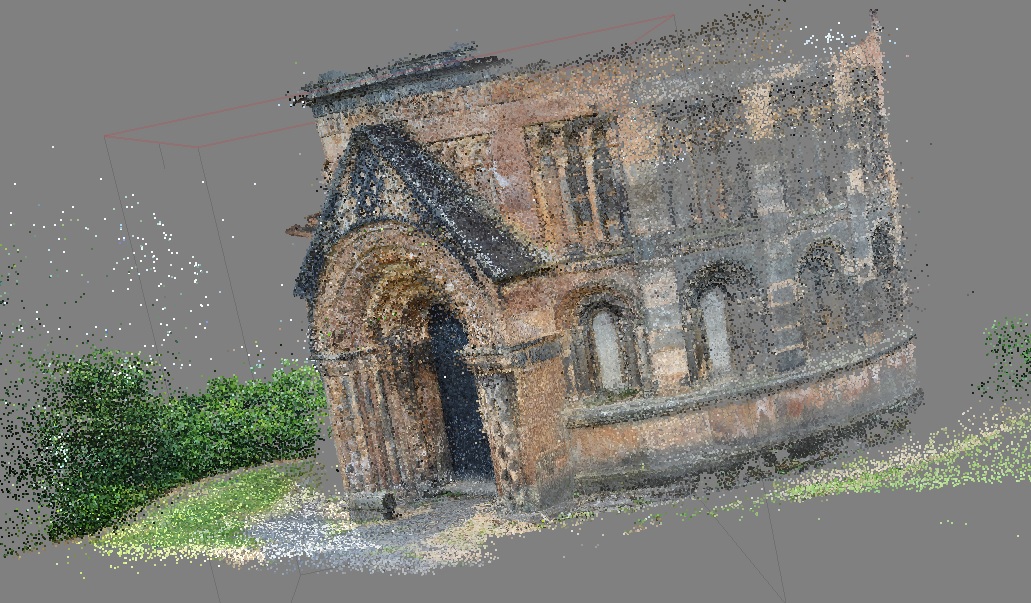
-
Пользовательское 3D: От Корпораций До Пк
19 Oct, 24 -
У Google Tasks Наконец-То Появился Api
19 Oct, 24 -
Калейдоскоп Дисплеев Iphone 3G
19 Oct, 24


